O Outlook permite criar regras para os emails que vocêenviar e receber. As regras são um ótimo recurso de automação que ajuda a controlar e classificar seu email. Outro recurso igualmente impressionante, mas menos comentado, no Outlook é o Quick Steps. É um recurso de automação que automatiza ações como mover e copiar e-mails. Usando as Etapas rápidas, você pode mover todos os novos emails para uma pasta específica em um clique. Isso os moverá para fora da sua caixa de entrada e para a própria pasta dedicada "Hoje". É preciso muito pouco para configurar e você pode executar a etapa rápida várias vezes ao dia. Aqui está o que você precisa fazer.
Por padrão, o Outlook classifica os emails em datadosseções, como "Hoje", "Ontem" e "Semana passada". É muito fácil você mudar acidentalmente para um e-mail que foi recebido 'Ontem' enquanto percorre os e-mails que recebeu 'Hoje'. Isso ocorre porque as seções "Hoje" e "Ontem" não são locais diferentes. São apenas seções de tempo relativo na sua caixa de entrada. Usaremos essas seções para mover todos os novos emails para uma pasta.
Abra o Outlook. Na guia Página inicial, clique em "Criar novo" na caixa de ferramentas "Etapas rápidas".

Uma nova janela será aberta para configurar uma nova Etapa Rápida. Dê um nome à etapa rápida. Se você não der um nome, ele herdará o nome da ação que você definiu para ele.
Abra o menu suspenso Ações e selecione ‘Mover parapasta "nas opções listadas. O Outlook solicitará que você selecione uma pasta ou crie uma nova. Crie uma nova pasta chamada "Hoje". Na seção "Opcional" nesta mesma janela, defina um atalho de teclado para acionar a Etapa rápida. Clique em "Concluir" e pronto.
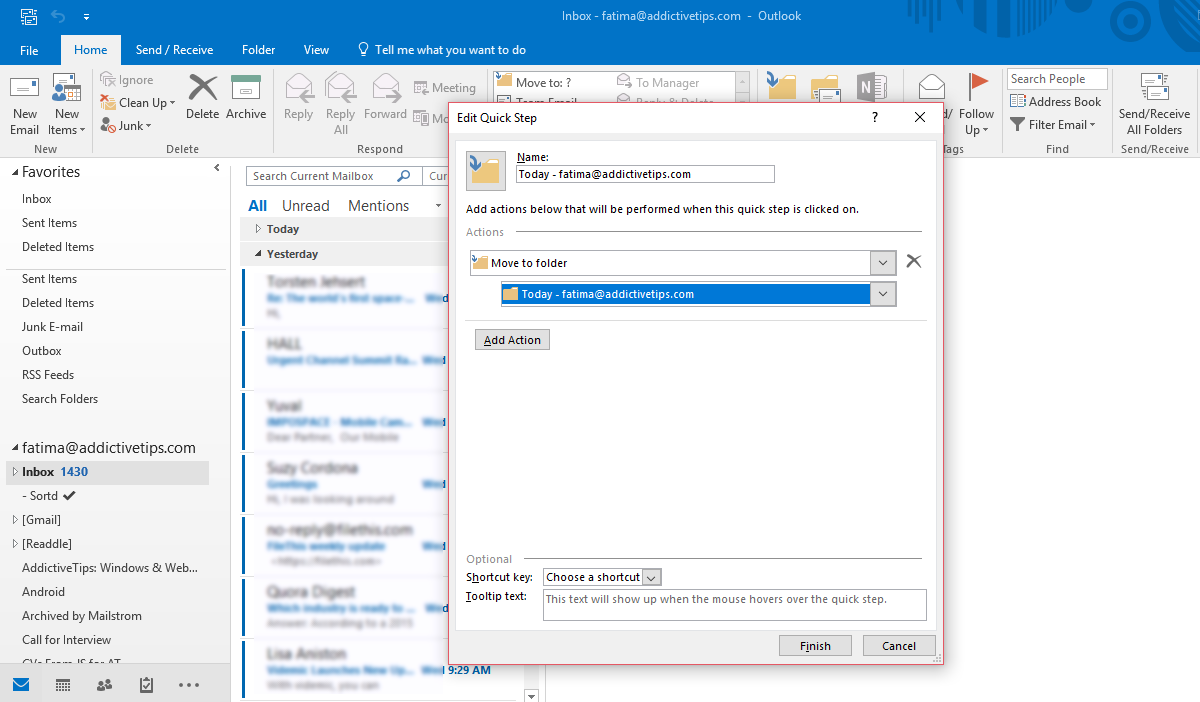
Retorne ao Outlook e reduza a seção "Hoje". Selecione-o para que fique com um destaque azul claro. Ao selecionar a seção "Hoje" no estado recolhido, você também seleciona todos os e-mails nela.
Clique na Etapa rápida que você acabou de criar na caixa de ferramentas Etapas rápidas ou toque no atalho do teclado que você definiu para ela.
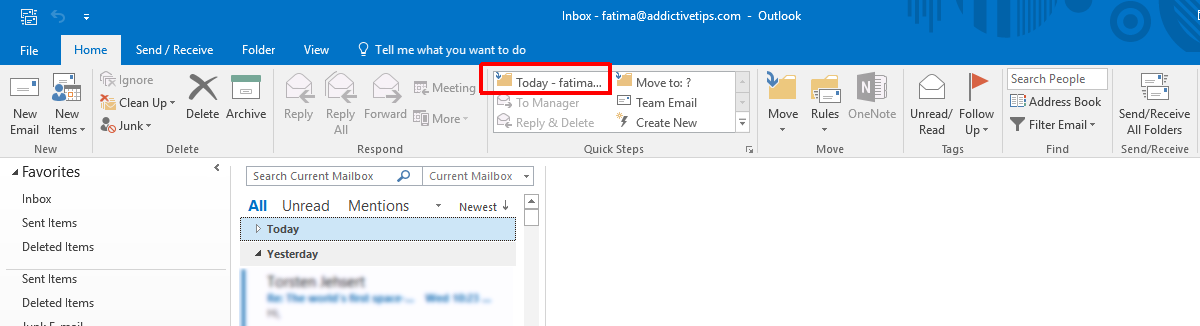
Todos os emails que você recebeu hoje serão movidos para a pasta que você criou / definiu na Etapa Rápida. Quando você percorre esses e-mails, não acaba navegando acidentalmente em e-mails antigos.
Você pode criar outra Etapa rápida que excluitodos os e-mails da pasta "Hoje" que você acabou de criar. Isso garantirá que a pasta esteja vazia e pronta para o próximo lote de emails no final do dia. Você pode usar um conjunto de etapas rápidas para certificar-se de mover todos os emails recebidos hoje para a nova pasta. Você pode executar a etapa rápida várias vezes ao dia e classificar novos e-mails assim que chegarem.
Esta dica é inútil se você não limpar a pasta "Hoje" no final de cada dia. Você acabará com outra pasta cheia de emails.













Comentários